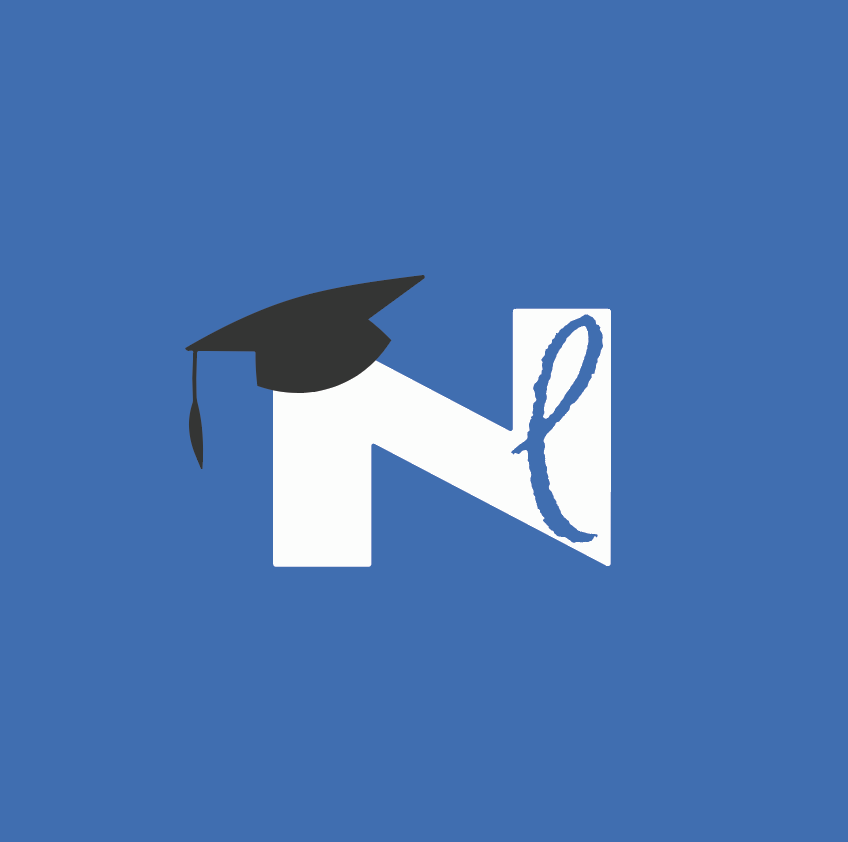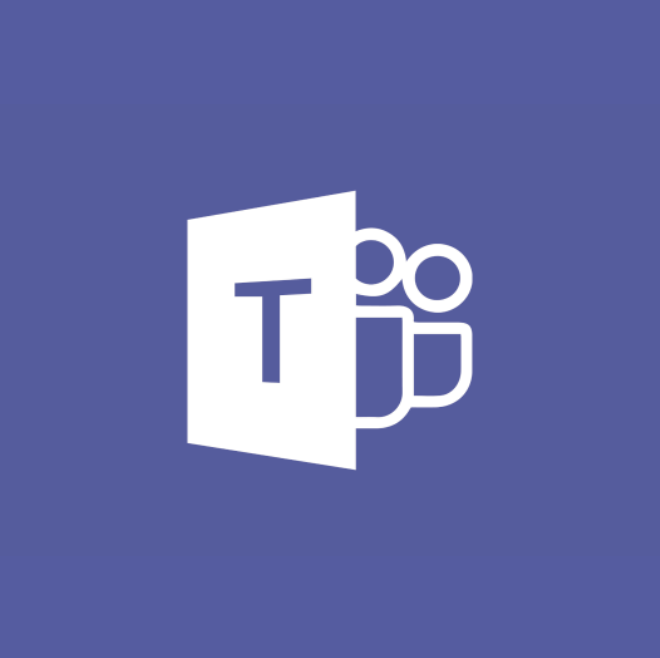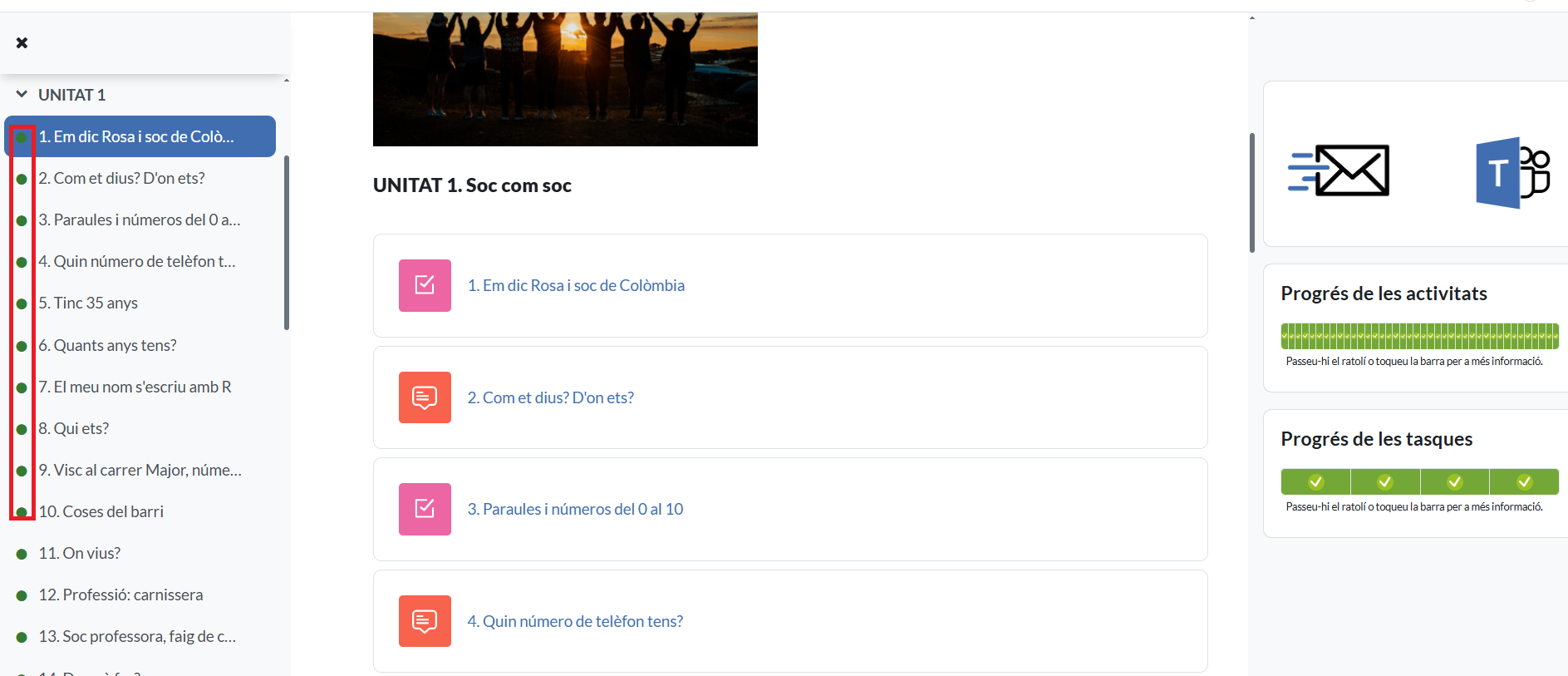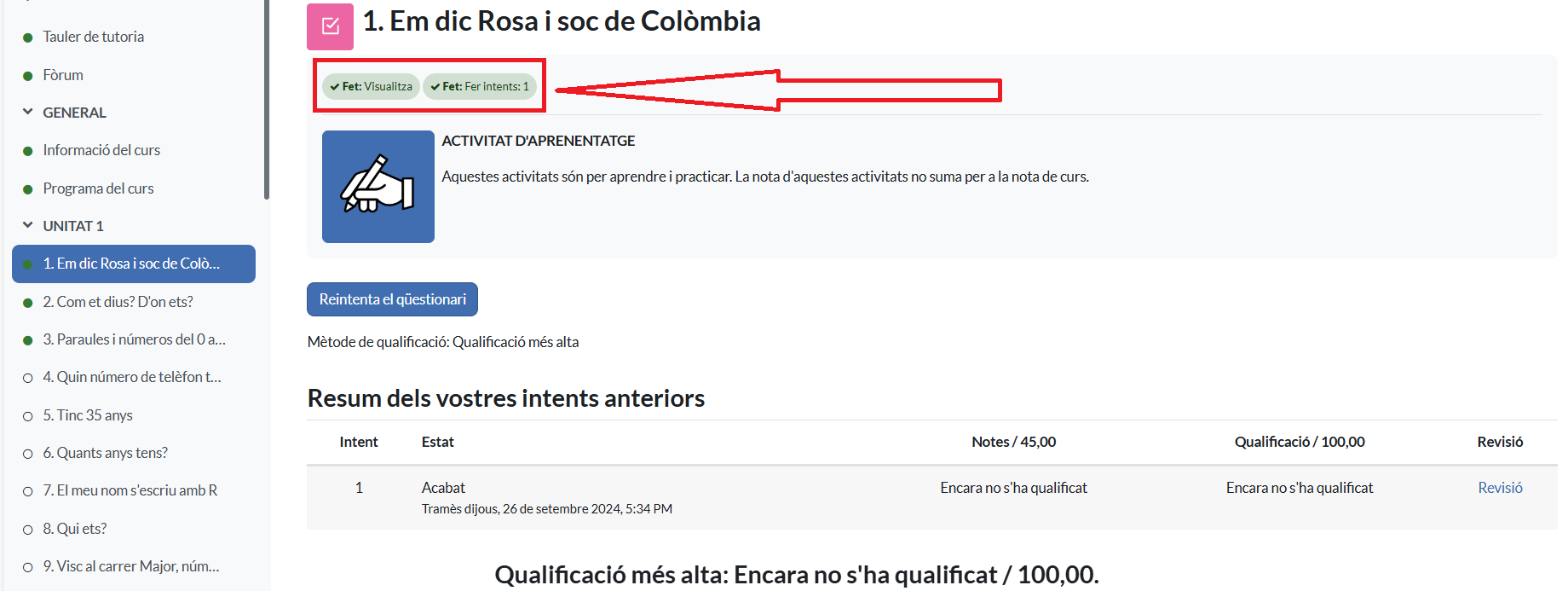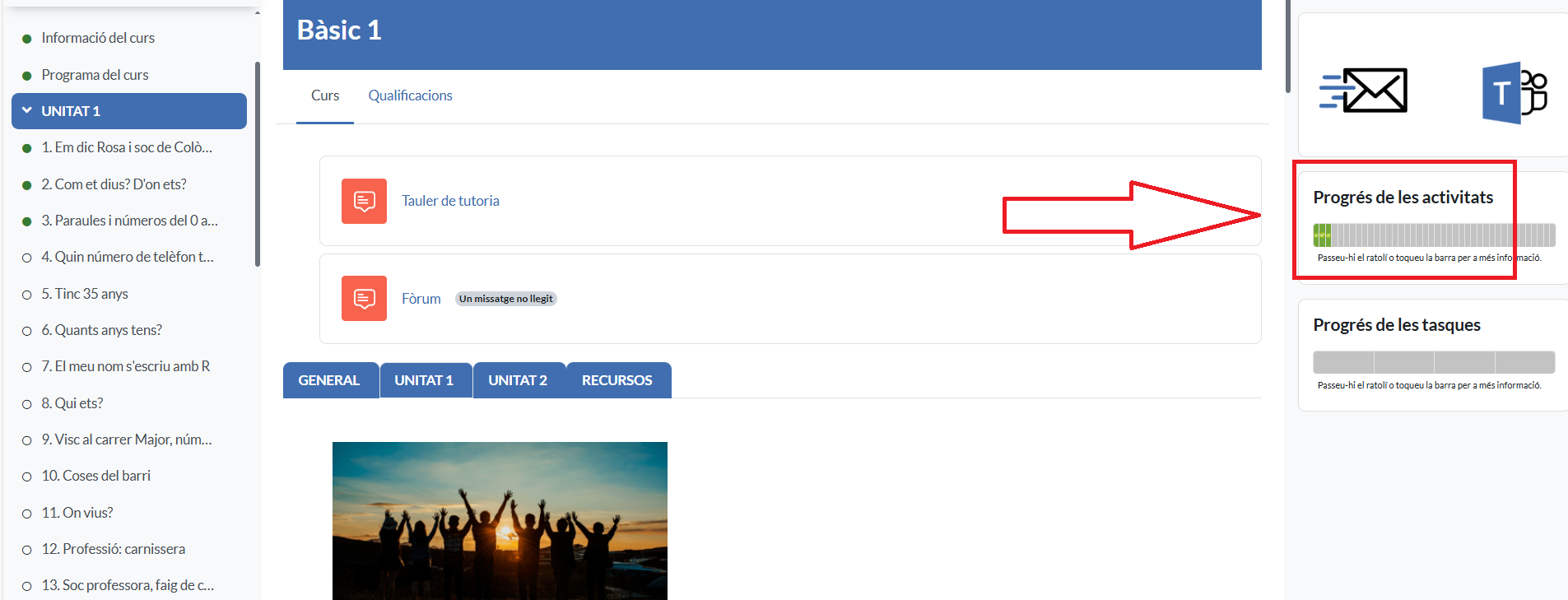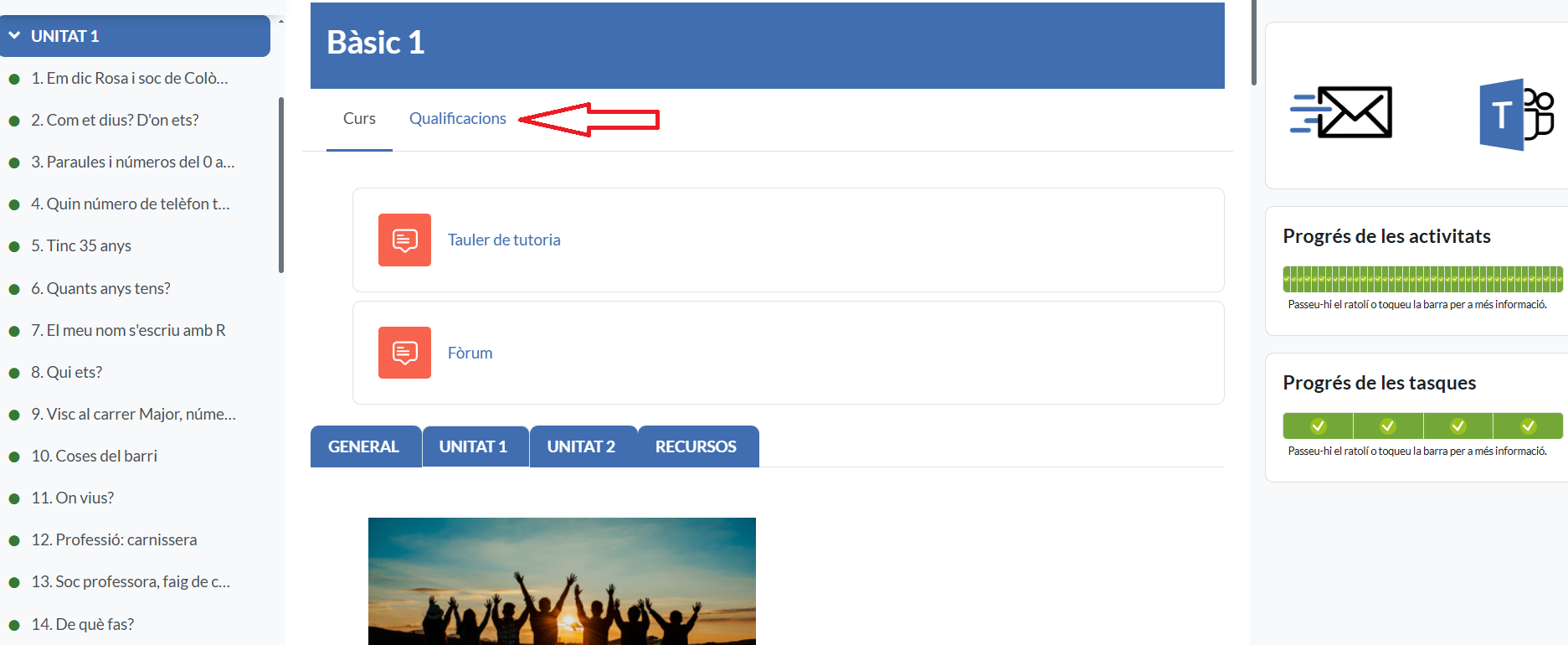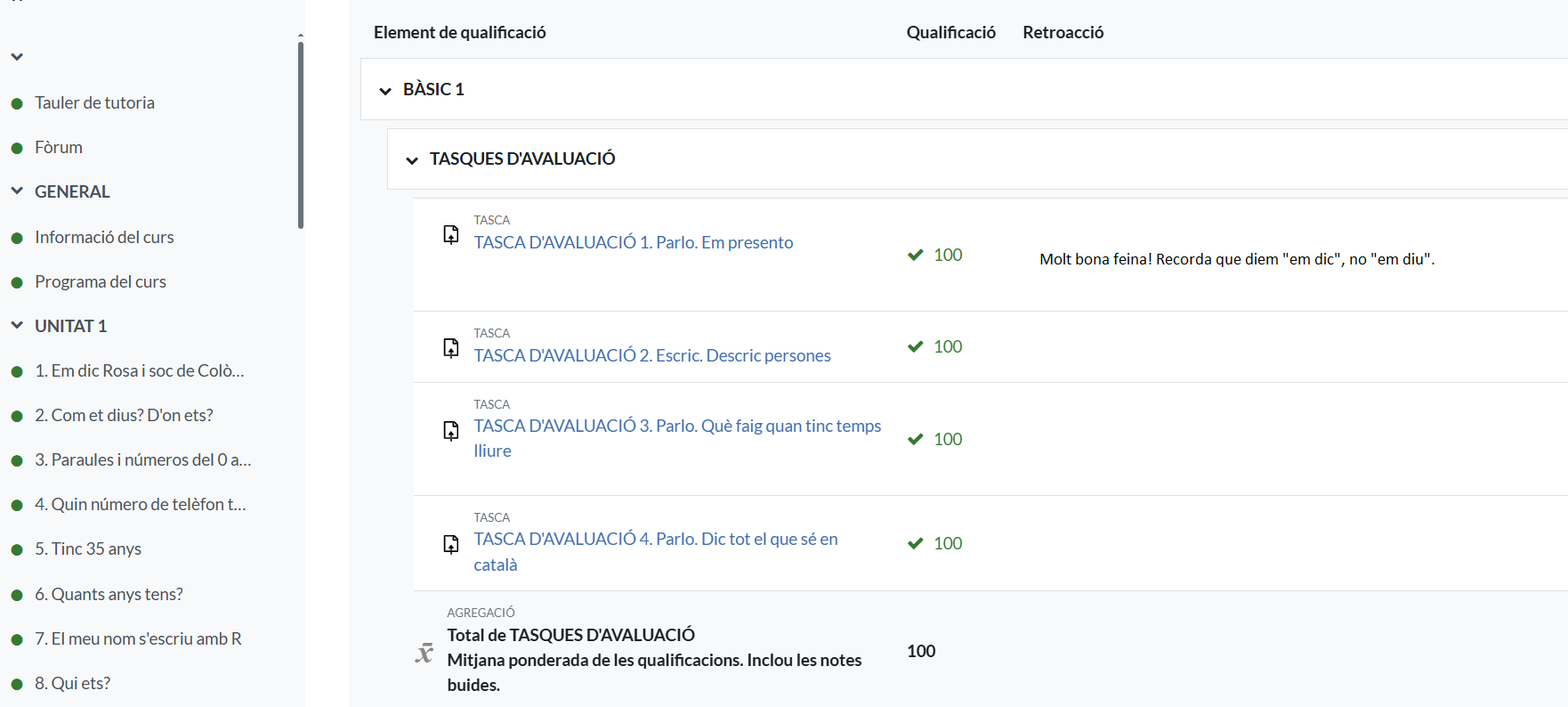Comment accéder à mon cours ?
JE COMMENCE COMMENT ?
Pour commencer, nous répondons aux questions les plus habituelles :
Vous disposez également d’informations spécifiques à votre modalité :
1. Je suis inscrit(e) à un cours. Quels outils dois-je utiliser ?
Le CPNL met trois outils à votre disposition :
- Teams (espace virtuel de relation)
- Salle de classe virtuelle du CPNL (Moodle) (espace virtuel d'apprentissage)
- Outlook (envoyer et recevoir des e-mails)
Si vous êtes un nouvel étudiant ou une nouvelle étudiante, vous trouverez dans votre boîte électronique personnelle (xxxx@gmail.com, xxx@hotmail.com...) un courrier pour vous inscrire sur ces plateformes.
2. Environnements de salle de classe virtuelle et Teams
Teams et la salle de classe virtuelle du CPNL sont les plateformes utilisées pour les cours en ligne asynchrones.
Vous pouvez accéder à l'environnement Teams avec l'identifiant et le mot de passe qui vous ont été attribués (vous avez reçu un courrier à votre adresse personnelle pour activer les diverses plateformes). Vous pouvez y accéder sur votre navigateur ou bien sur l'application si vous l’avez installée. Cette dernière option est recommandée car elle offre davantage de possibilités.
Vous pouvez accéder à l'environnement de la salle de classe virtuelle du CPNL avec l'identifiant et le mot de passe qui vous ont été attribués (vous avez reçu un courrier à votre adresse personnelle pour activer les diverses plateformes). Recommandation : entrez dans le cours depuis le site Web. Si vous installez l'application sur votre téléphone, certaines fonctions ne seront pas disponibles (enregistrer avec le micro du téléphone, par exemple).
3. Outils de communication
Quels sont les outils de communication disponibles ?
Avec votre professeur :
- Courrier électronique
- Messagerie de la salle de classe virtuelle du CPNL (accessible depuis le coin supérieur droit)
- Chat Microsoft Teams
- Panneau du professeur (espace où le professeur affiche ses instructions). Seul le professeur peut y inscrire des messages. Quand le professeur y inscrit quelque chose, vous recevez un courrier. Chaque fois que vous accédez au cours, vous verrez si vous avez des messages non lus.
Avec les autres étudiants du cours :
- Forum (outil intéressant pour s’aider entre étudiants. Tous, étudiants et professeurs, peuvent y écrire.)
4. Je peux commencer à travailler ?
Si vous avez installé toutes les applications, vous pouvez commencer à travailler les contenus du cours. Au préalable, il faut cependant :
Faire connaissance avec votre professeur et consulter le plan de travail que vous trouverez sur le tableau de tutorat de la salle de classe.
Consulter le programme et les informations sur le cours que vous trouverez dans la section INFORMATIONS GÉNÉRALES de la salle de classe.
Après quoi, vous verrez les sujets du cours et vous pourrez commencer à faire les activités proposées.
5. Suivi des activités
Au fur et à mesure que vous ferez les activités proposées, vous disposez de trois manières pour savoir quelles activités vous avez déjà réalisées :
- Dans l'index du cours (menu déroulant à gauche de l'écran), les activités terminées sont signalées par un point vert. Celles qui n’ont pas de point vert n’ont pas encore été réalisées (dans le cas des tâches, le point vert apparaît quand elles ont été corrigées par le professeur).
- Entrez l'activité que vous êtes en train de faire et sous le nom de l'activité, vous verrez les critères à remplir pour que l'activité apparaisse comme étant réalisée (afficher, obtenir une note, faire une tentative...).
- Vous pouvez également voir si l'activité est terminée dans la barre de progression des activités, dans le menu de droite. Si l'activité est terminée, elle sera surlignée en couleur.
Cliquez sur l’image pour zoomer.
6. Notes
Sur la plateforme d'apprentissage, accédez aux Notes (dans l'index horizontal sous le nom du cours). Vous verrez les notes des tâches d'évaluation avec la pondération correspondante au fur et à mesure que vous effectuerez les différentes tâches, dès que le professeur les aura évaluées.
Cliquez sur l’image pour zoomer.
1. Je suis inscrit(e) à un cours. Quels outils dois-je utiliser ?
Le CPNL met trois outils à votre disposition :
-
Teams (espace virtuel de relation)
-
Salle de cours virtuelle (Moodle) (espace virtuel d'apprentissage)
- Outlook (envoyer et recevoir des e-mails)
Si vous êtes un nouvel étudiant ou une nouvelle étudiante, vous trouverez dans votre boîte électronique personnelle (xxxx@gmail.com, xxx@hotmail.com...) un courrier pour vous inscrire sur ces plateformes.
2. Environnements de salle de classe virtuelle et Teams
Teams et la 'salle de classe virtuelle du CPNL sont les plateformes utilisées pour les cours en ligne semi-synchrones.
Vous pouvez accéder à l'environnement Teams avec l'identifiant et le mot de passe qui vous ont été attribués (vous avez reçu un courrier à votre adresse personnelle pour activer les diverses plateformes). Vous pouvez y accéder sur votre navigateur (modalité en ligne) ou bien sur l'application si vous l’avez installée. Cette dernière option est recommandée car elle offre davantage de possibilités. Vous pouvez accéder à l'environnement de la salle de classe virtuelle avec l'identifiant et le mot de passe qui vous ont été attribués (vous avez reçu un courrier à votre adresse personnelle pour activer les diverses plateformes). Recommandation : accédez au cours depuis la page web, de préférence avec le navigateur Chrome. Si vous installez l'application sur votre téléphone, certaines fonctions ne seront pas disponibles (enregistrer avec le micro du téléphone, par exemple).
3. Outils de communication
Quels sont les outils de communication disponibles ?
Avec votre professeur :
- Courrier électronique
- Messagerie de la salle de classe virtuelle du CPNL (accessible depuis le coin supérieur droit).
- Chat Microsoft Teams
- Panneau du professeur (espace où le professeur affiche ses instructions). Seul le professeur peut y inscrire des messages. Quand le professeur y inscrit quelque chose, vous recevez un courrier. Chaque fois que vous accédez au cours, vous verrez si vous avez des messages non lus.
Avec les autres étudiants du cours :
-
Forum (outil intéressant pour s’aider entre étudiants. Tous, étudiants et professeurs, peuvent y écrire.)
4. Je peux commencer à travailler ?
Si vous avez installé toutes les applications, vous pouvez commencer à travailler les contenus du cours. Au préalable, il faut cependant :
Faire connaissance avec votre professeur et consulter le plan de travail que vous trouverez sur le tableau de tutorat de la salle de classe.
Consulter le programme et les informations sur le cours que vous trouverez dans la section INFORMATIONS GÉNÉRALES de la salle de classe.
Après quoi, vous verrez les sujets du cours et vous pourrez commencer à faire les activités proposées.
5. Suivi des activités
Au fur et à mesure que vous ferez les activités proposées, vous disposez de trois manières pour savoir quelles activités vous avez déjà réalisées :
- Dans l'index du cours (menu déroulant à gauche de l'écran), les activités terminées sont signalées par un point vert. Celles qui n’ont pas de point vert n’ont pas encore été réalisées (dans le cas des tâches, le point vert apparaît quand elles ont été corrigées par le professeur).
- Entrez l'activité que vous êtes en train de faire et sous le nom de l'activité, vous verrez les critères à remplir pour que l'activité apparaisse comme étant réalisée (afficher, obtenir une note, faire une tentative...).
- Vous pouvez également voir si l'activité est terminée dans la barre de progression des activités, dans le menu de droite. Si l'activité est terminée, elle sera surlignée en couleur.
Cliquez sur l’image pour zoomer.
6. Notes
Sur la plateforme d'apprentissage, accédez aux Notes (dans l'index horizontal sous le nom du cours). Vous verrez les notes des tâches d'évaluation avec la pondération correspondante au fur et à mesure que vous effectuerez les différentes tâches, dès que le professeur les aura évaluées.
Cliquez sur l’image pour zoomer.
1. Je suis inscrit(e) à un cours. Quels outils dois-je utiliser ?
Le CPNL met trois outils à votre disposition :
-
Teams (espace virtuel de relation)
Si vous êtes un nouvel étudiant ou une nouvelle étudiante, vous trouverez dans votre boîte électronique personnelle (xxxx@gmail.com, xxx@hotmail.com...) un courrier pour vous inscrire sur ces plateformes.
2. Environnement Teams
Teams est la plateforme utilisée pour les cours virtuels.
Entrez dans l'environnement Teams avec l'identifiant et le mot de passe qui vous ont été attribués (vous avez reçu un courrier électronique à votre adresse personnelle pour activer les plateformes).
Vous pouvez y accéder sur votre navigateur (modalité en ligne) ou bien sur l'application si vous l’avez installée. Cette dernière option est recommandée car elle offre davantage de possibilités.
3. Outils de communication
Quels sont les outils de communication disponibles ?
Avec votre professeur :
-
Courrier électronique
-
Chat Microsoft Teams
Avec les autres étudiants du cours :
-
Forum de Teams (outil intéressant pour s’aider entre étudiants. Tous, étudiants et professeurs, peuvent y écrire.)
4. Je peux commencer à travailler ?
Si vous avez installé les applications, connectez-vous au cours le jour et à l’heure qui vous ont été indiqués. Vous pourrez suivre le cour avec votre professeur.
1. Outils de communication
Quels sont les outils de communication disponibles ?
Avec votre professeur :
-
Courrier électronique
-
Chat Microsoft Teams
Avec les autres étudiants du cours :
-
Forum de Teams (outil intéressant pour s’aider entre étudiants. Tous, étudiants et professeurs, peuvent y écrire.)
1. Outils de communication
Quels sont les outils de communication disponibles ?
Avec votre professeur :
- Courrier électronique
- Chat Microsoft Teams
Avec les autres étudiants du cours :
- Forum de Teams (outil intéressant pour s'aider entre étudiants. Tous, étudiants et professeurs, peuvent y écrire.)
Le CPNL met trois outils à votre disposition :
- Teams (espace virtuel de relation)
- Salle de classe virtuelle du CPNL (Moodle) (espace virtuel d'apprentissage)
- Outlook (envoyer et recevoir des e-mails)
Si vous êtes un nouvel étudiant ou une nouvelle étudiante, vous trouverez dans votre boîte électronique personnelle (xxxx@gmail.com, xxx@hotmail.com...) un courrier pour vous inscrire sur ces plateformes.
2. Environnements de salle de classe virtuelle et Teams
Teams et la salle de classe virtuelle du CPNL sont les plateformes utilisées pour les cours en ligne asynchrones.
Vous pouvez accéder à l'environnement Teams avec l'identifiant et le mot de passe qui vous ont été attribués (vous avez reçu un courrier à votre adresse personnelle pour activer les diverses plateformes). Vous pouvez y accéder sur votre navigateur ou bien sur l'application si vous l'avez installée. Cette dernière option est recommandée car elle offre davantage de possibilités.
Vous pouvez accéder à l'environnement de la salle de classe virtuelle du CPNL avec l'identifiant et le mot de passe qui vous ont été attribués (vous avez reçu un courrier à votre adresse personnelle pour activer les diverses plateformes). Recommandation : entrez dans le cours depuis le site Web. Si vous installez l'application sur votre téléphone, certaines fonctions ne seront pas disponibles (enregistrer avec le micro du téléphone, par exemple).
3. Outils de communication
Quels sont les outils de communication disponibles ?
Avec votre professeur :
- Courrier électronique
- Messagerie de la salle de classe virtuelle du CPNL (accessible depuis le coin supérieur droit)
- Chat Microsoft Teams
- Panneau du professeur (espace où le professeur affiche ses instructions). Seul le professeur peut y inscrire des messages. Quand le professeur y inscrit quelque chose, vous recevez un courrier. Chaque fois que vous accédez au cours, vous verrez si vous avez des messages non lus.
Avec les autres étudiants du cours :
- Forum (outil intéressant pour s'aider entre étudiants. Tous, étudiants et professeurs, peuvent y écrire.)
4. Je peux commencer à travailler ?
Si vous avez installé toutes les applications, vous pouvez commencer à travailler les contenus du cours. Au préalable, il faut cependant :
Faire connaissance avec votre professeur et consulter le plan de travail que vous trouverez sur le tableau de tutorat de la salle de classe.
Consulter le programme et les informations sur le cours que vous trouverez dans la section INFORMATIONS GÉNÉRALES de la salle de classe.
Après quoi, vous verrez les sujets du cours et vous pourrez commencer à faire les activités proposées.
5. Suivi des activités
Au fur et à mesure que vous ferez les activités proposées, vous disposez de trois manières pour savoir quelles activités vous avez déjà réalisées :
- Dans l'index du cours (menu déroulant à gauche de l'écran), les activités terminées sont signalées par un point vert. Celles qui n'ont pas de point vert n'ont pas encore été réalisées (dans le cas des tâches, le point vert apparaît quand elles ont été corrigées par le professeur).
- Entrez l'activité que vous êtes en train de faire et sous le nom de l'activité, vous verrez les critères à remplir pour que l'activité apparaisse comme étant réalisée (afficher, obtenir une note, faire une tentative...).
- Vous pouvez également voir si l'activité est terminée dans la barre de progression des activités, dans le menu de droite. Si l'activité est terminée, elle sera surlignée en couleur.
Cliquez sur l'image pour zoomer.
6. Notes
Sur la plateforme d'apprentissage, accédez aux Notes (dans l'index horizontal sous le nom du cours). Vous verrez les notes des tâches d'évaluation avec la pondération correspondante au fur et à mesure que vous effectuerez les différentes tâches, dès que le professeur les aura évaluées.
Cliquez sur l'image pour zoomer.